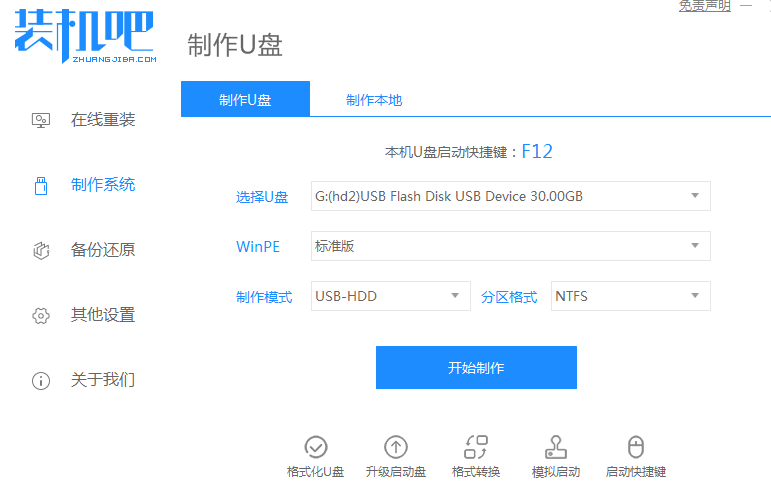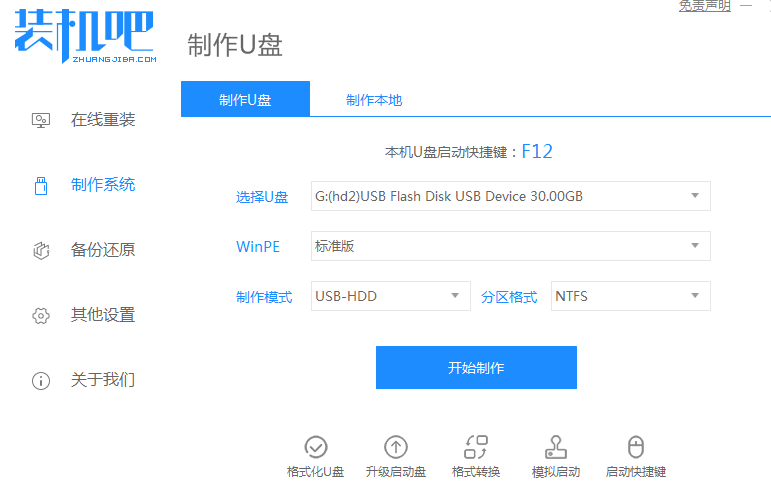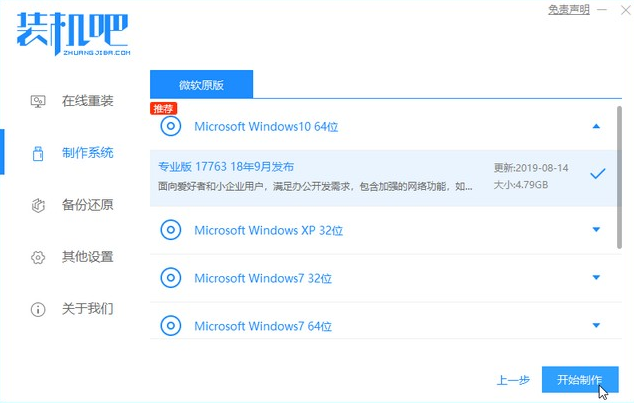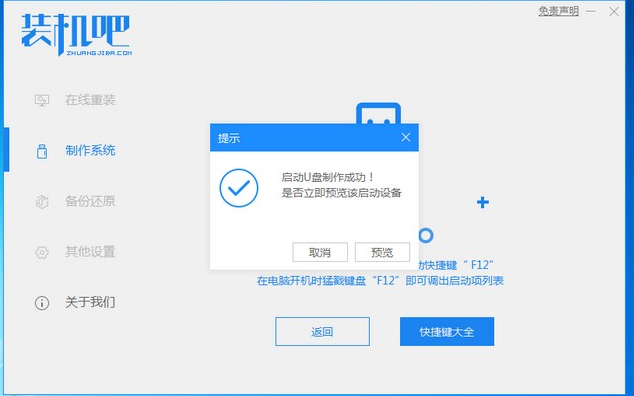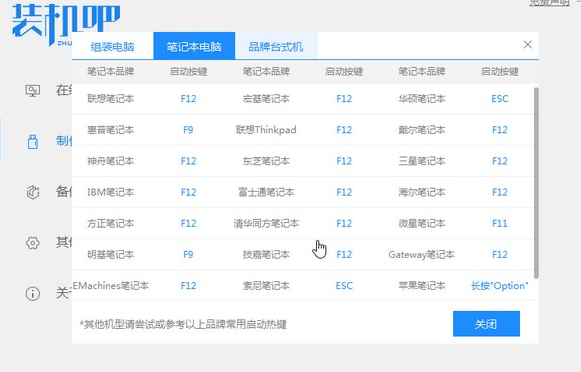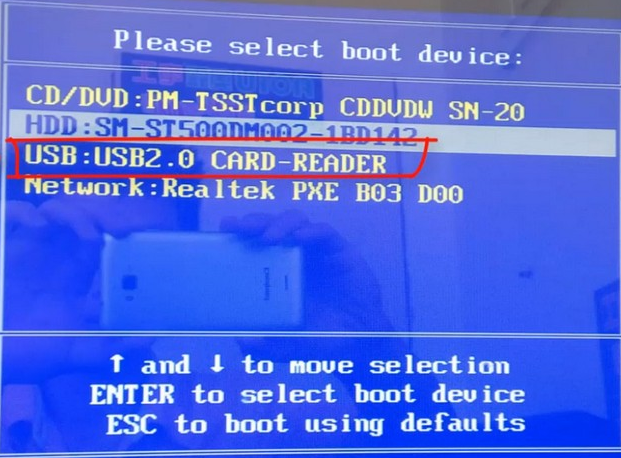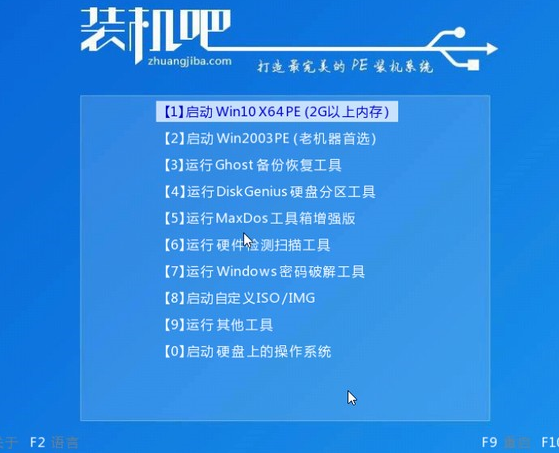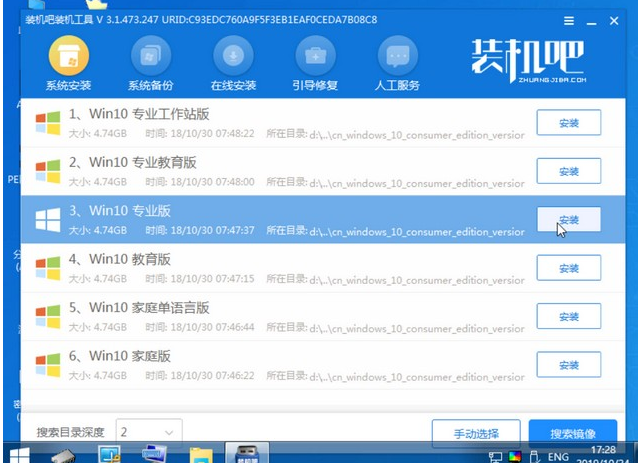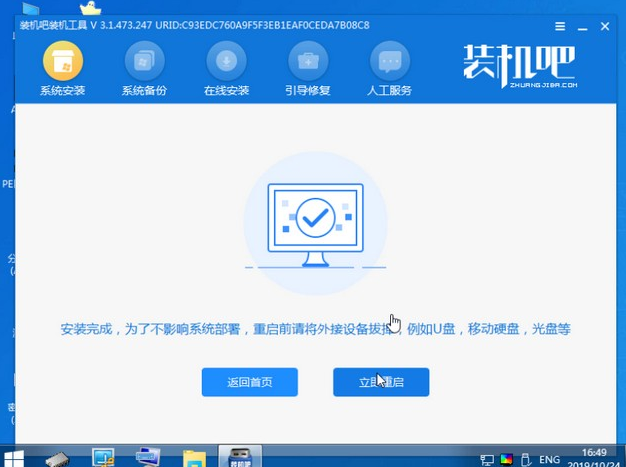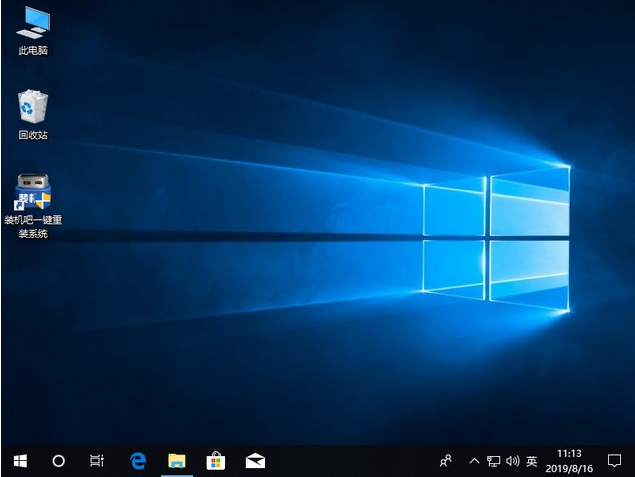Warning: Use of undefined constant title - assumed 'title' (this will throw an Error in a future version of PHP) in /data/www.zhuangjiba.com/web/e/data/tmp/tempnews8.php on line 170
惠普u盘重装系统的图文教程
装机吧
Warning: Use of undefined constant newstime - assumed 'newstime' (this will throw an Error in a future version of PHP) in /data/www.zhuangjiba.com/web/e/data/tmp/tempnews8.php on line 171
2021年06月02日 10:08:00
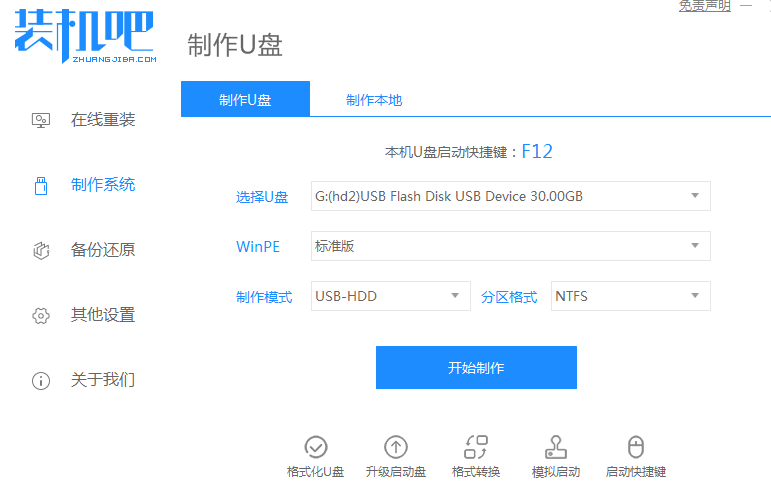
在我们使用电脑的过程中,难免会遇到一些像电脑黑屏,蓝屏等故障问题需要重装系统来解决问题。最近就有用户问小编惠普u盘重装系统怎么操作,那么下面小编就来给大家演示一下u盘重装系统,大家快一起学习起来吧!
惠普u盘重装系统的图文教程:
1、准备一个8g以上的u盘。下载并打开装机吧软件,点击制作系统,选择我们想要的系统开始制作。
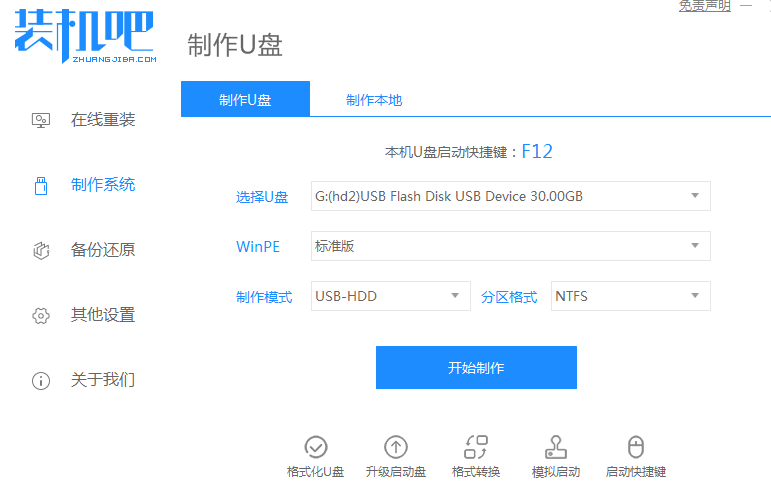
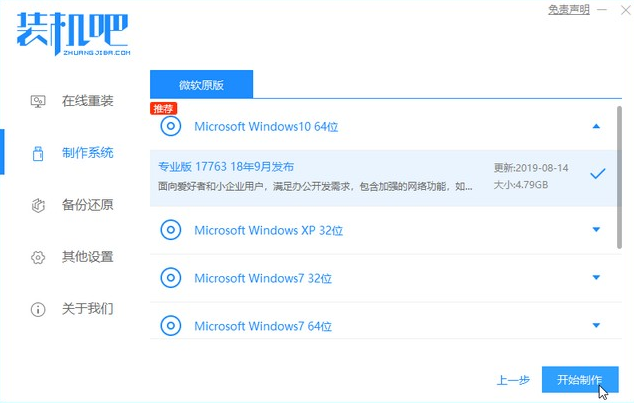
2、等待制作完成,查看热键,拔出u盘。
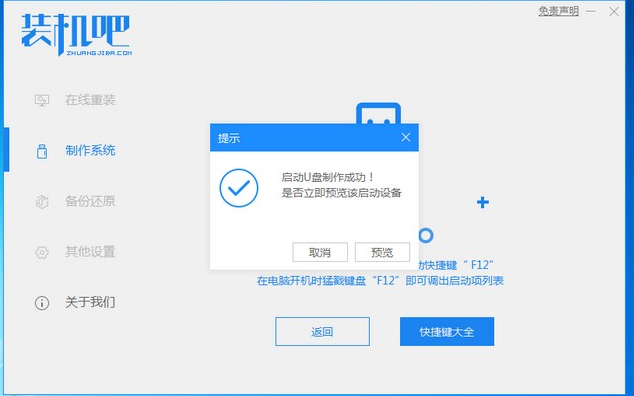
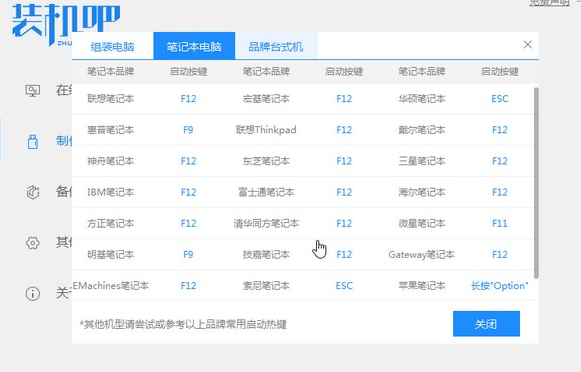
3、把u盘插入我们需要重装系统的电脑,开机不断按热键进入界面选择u盘启动,选择进入pe系统。
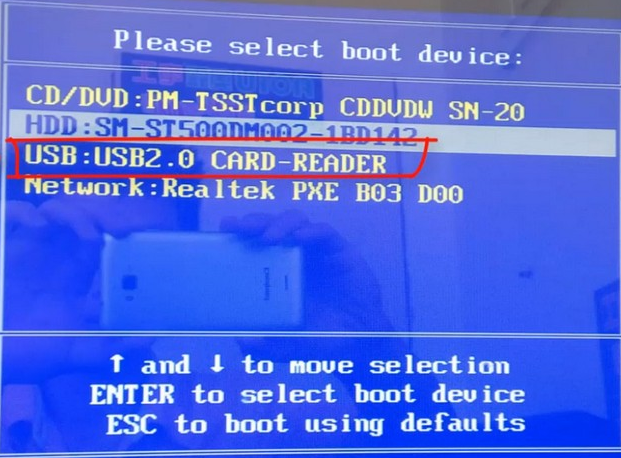
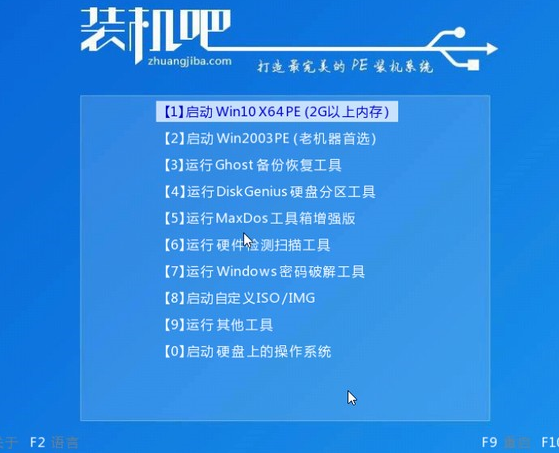
4、在pe系统中选择我们想要安装的系统版本,点击安装即可。
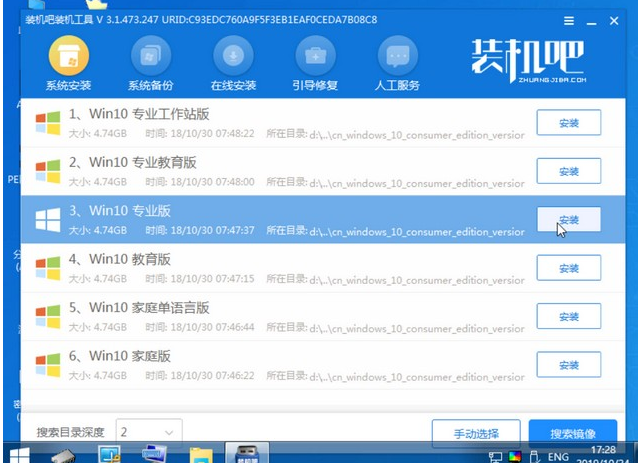
5、等待安装完成点击立即重启!(重启之前请拔出u盘)
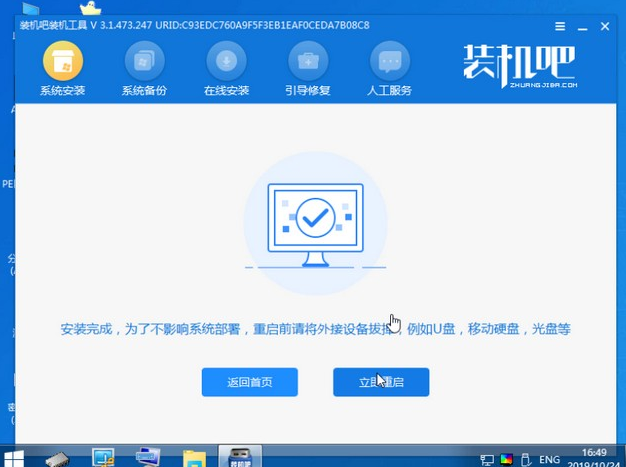
6、等待重启后进入系统桌面我们就能正常使用啦!
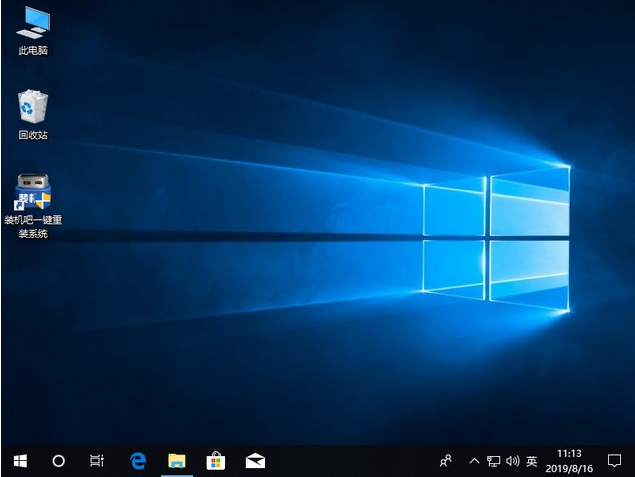
以上就是关于惠普u盘重装系统怎么操作的详细教程啦!是不是很简单呢?